这篇文章将为大家详细讲解有关Dreamweaver预览提示浏览器指定位置已不存的解决方法,小编觉得挺实用的,因此分享给大家做个参考,希望大家阅读完这篇文章后可以有所收获。
今天在制作网页特效的过程中遇到了这样的问题,浏览器中预览“首选参数中指定的浏览器在指定位置已经不存在,请确认“首选参数”指定正确的文件,经过分析处理终于解决了这个问题。

1、首先双击打开我们桌面上的DW网页制作的软件;
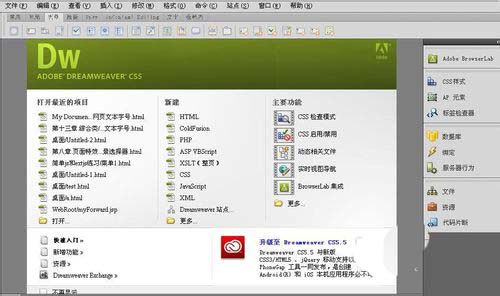
2、下一步选择你已经制作好的html文件的目录,将其打开,步骤如下所示:
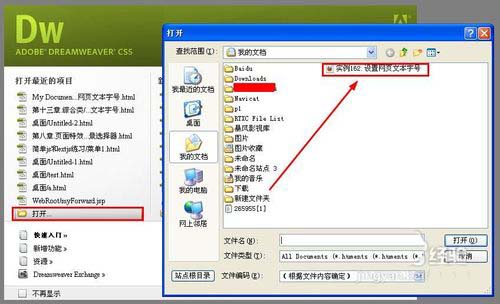
3、打开我们之前制作好的网页链接后,按一下F12预览的时候则会弹出一个对话框出来,表明我们的网页不能进行预览;
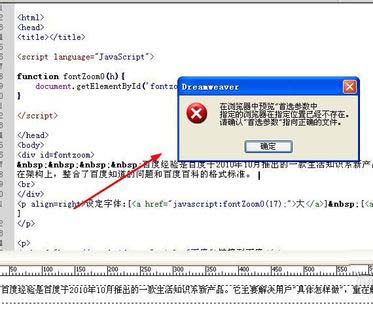
4、下一步我们来解决这种问题,首先选择编辑--首选参数这个选项,如下所示;
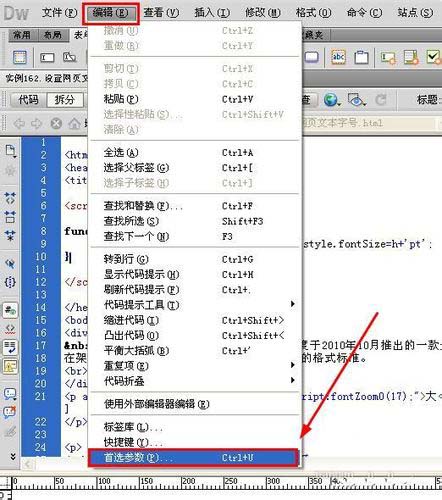
5、接着会弹出首先参数的相关设置的对话框出来,我们选择在浏览器中预览的选项;
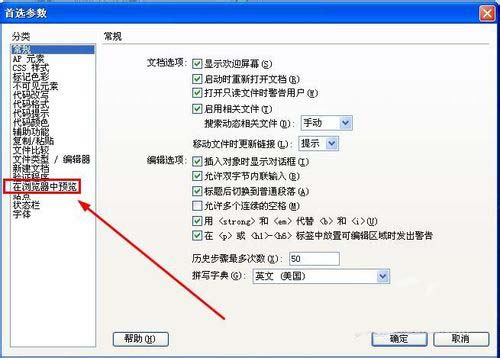
6、一般像这种情况的话可能是你之前设置文件目录转移或者已经删除,或者是你之前的预览的浏览器已经被你卸载了;
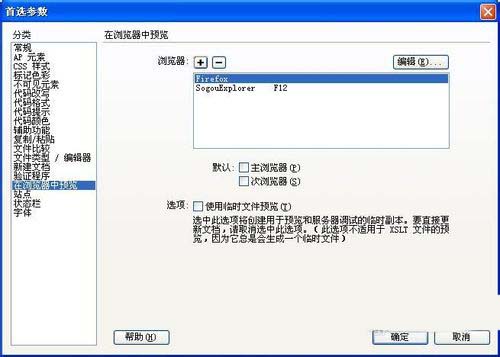
7、一般情况下你可以选择添加你自己喜欢的浏览器,一般浏览器被转移或者已经删除,都会出现这种情况的,我们可以选择添加你自己喜欢的浏览器;
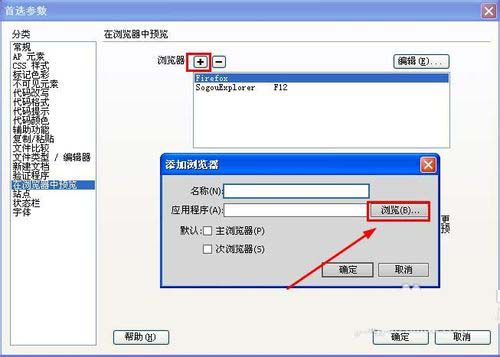
8、那下一步我们在Program Files目录中随便选择一个浏览器进行添加进去;
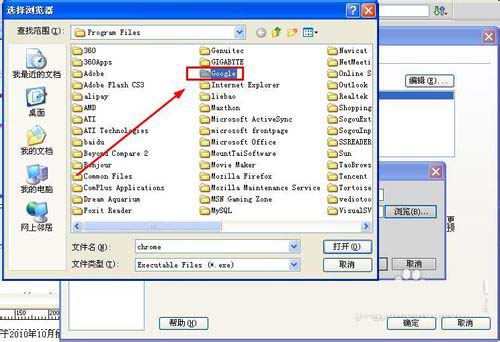
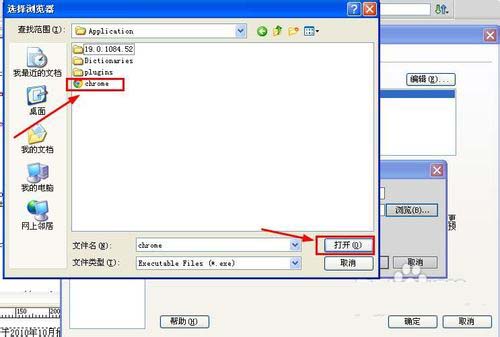
9、添加成功后下一步点击确定就可以了,同时你也可以将谷歌浏览器设置为主浏览器或者是次浏览器;
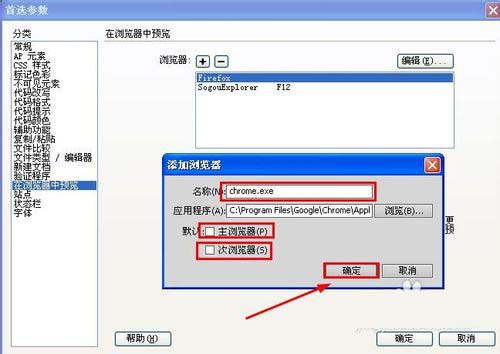
10、最后我们将谷歌浏览器设置为主浏览器后,点击确定就可以了,对于不常用个的浏览器可以选择移除或者是将其设置为次浏览器;
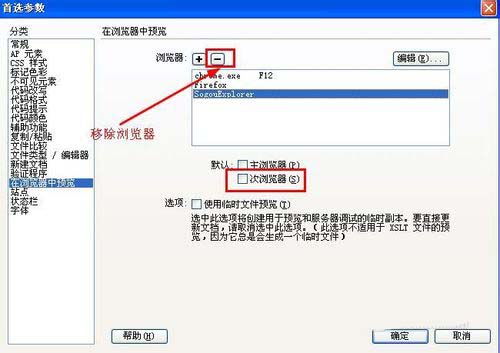
11、设置成功后,我们预览下我们之前已经制作好的网页,我们按下F12可以成功预览了;
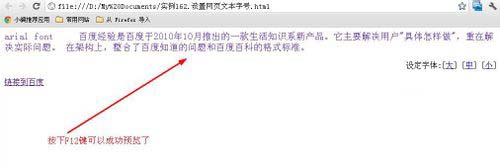
关于“Dreamweaver预览提示浏览器指定位置已不存的解决方法”这篇文章就分享到这里了,希望以上内容可以对大家有一定的帮助,使各位可以学到更多知识,如果觉得文章不错,请把它分享出去让更多的人看到。
免责声明:本站发布的内容(图片、视频和文字)以原创、转载和分享为主,文章观点不代表本网站立场,如果涉及侵权请联系站长邮箱:is@yisu.com进行举报,并提供相关证据,一经查实,将立刻删除涉嫌侵权内容。